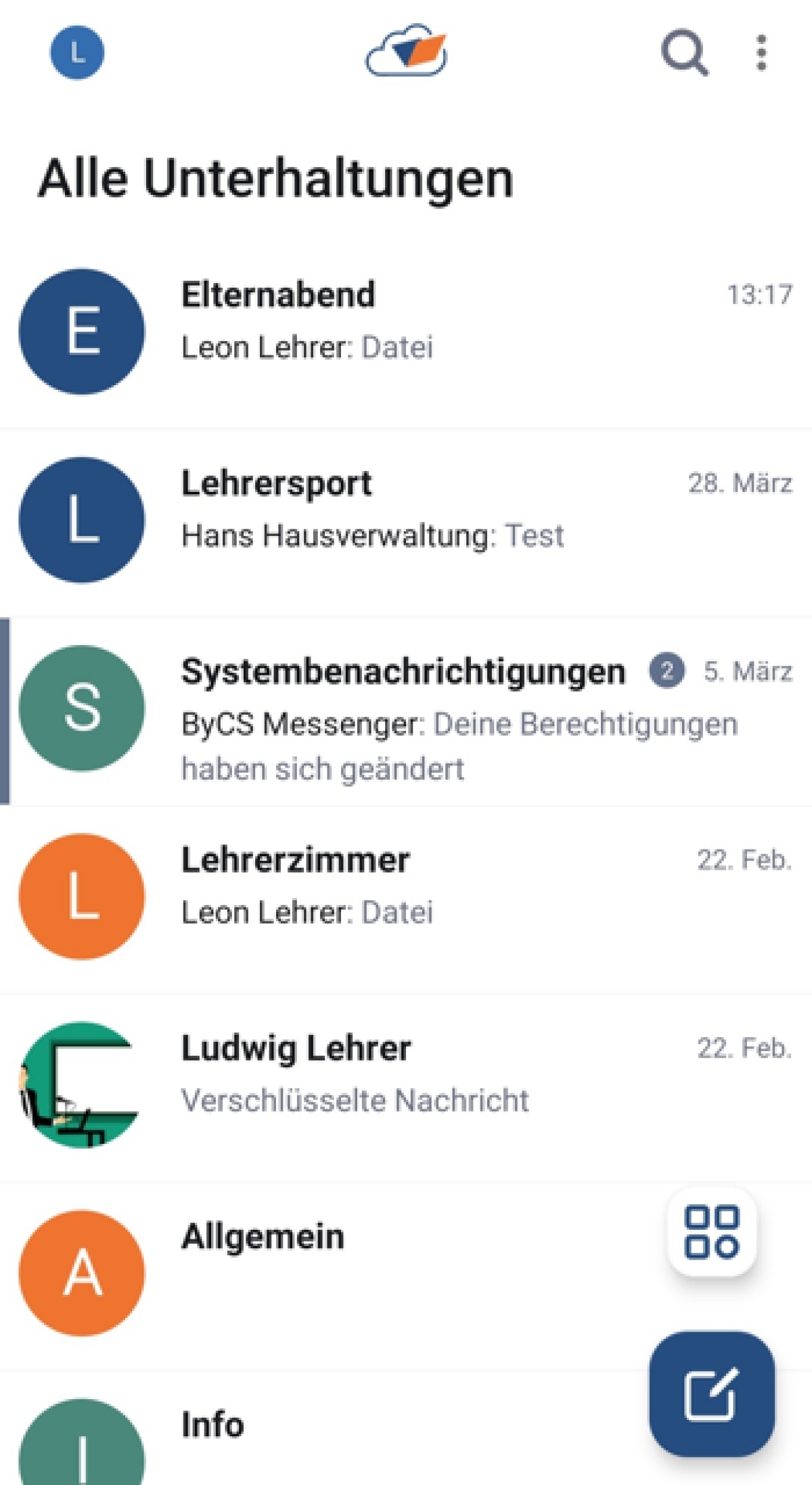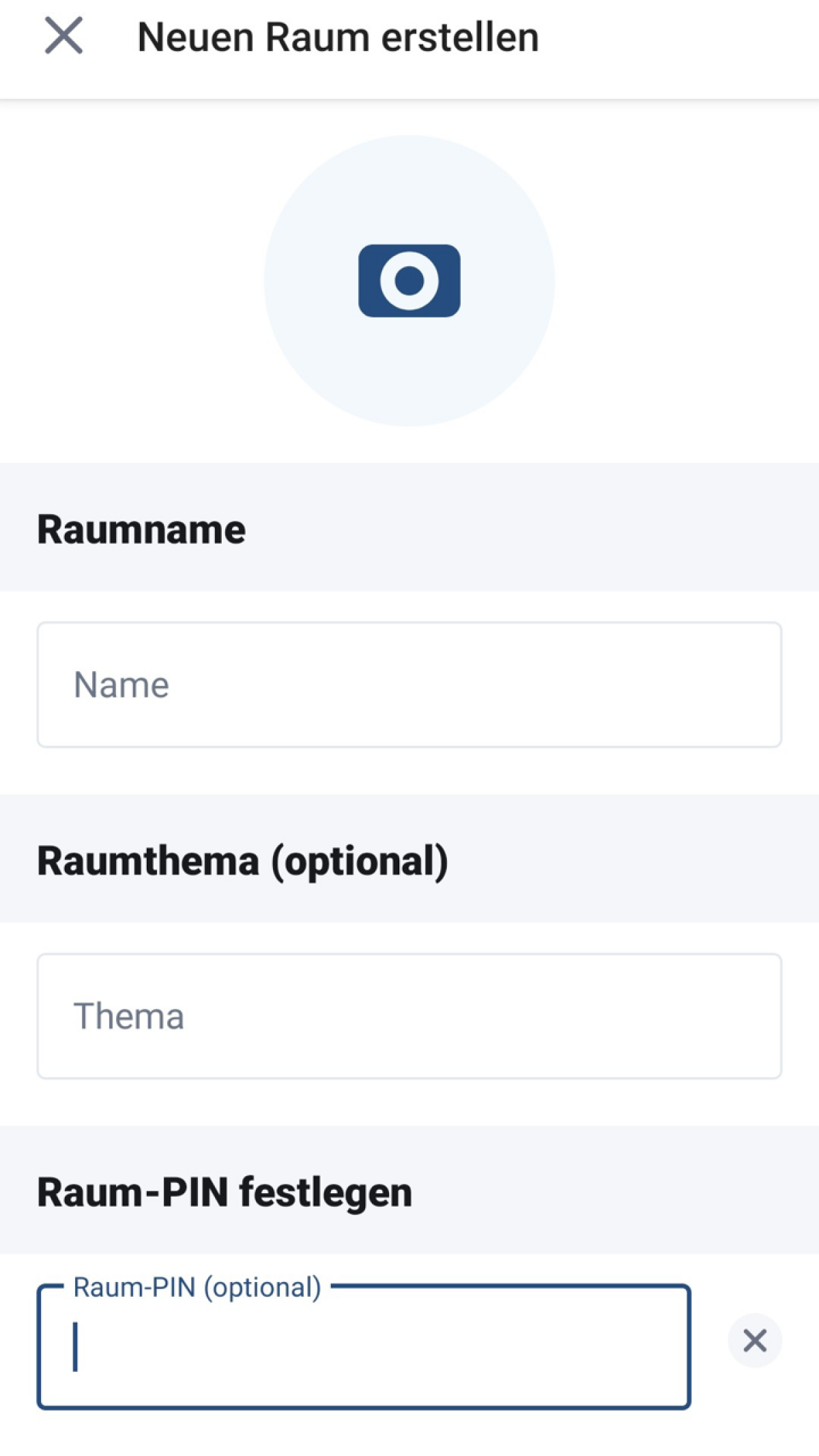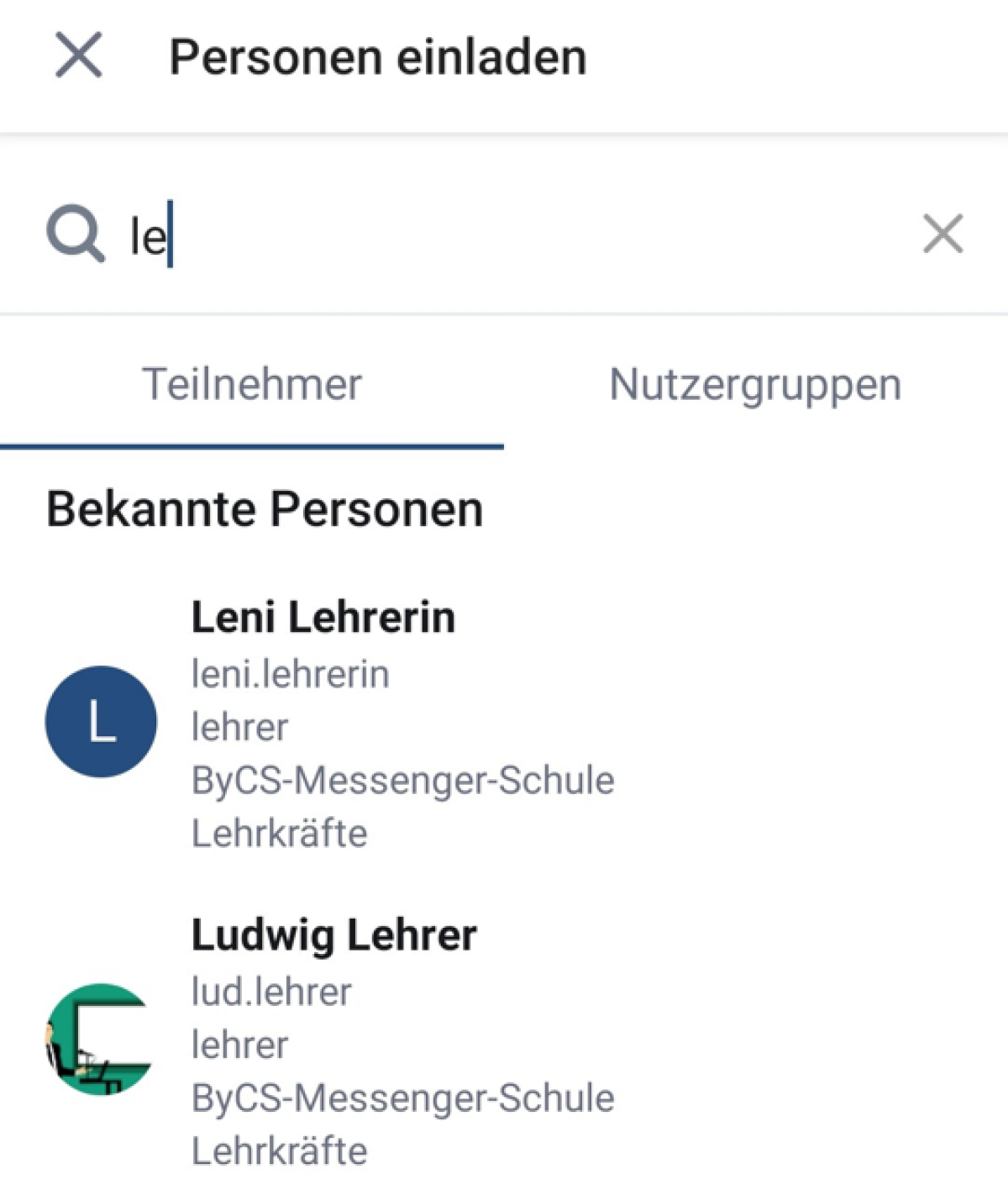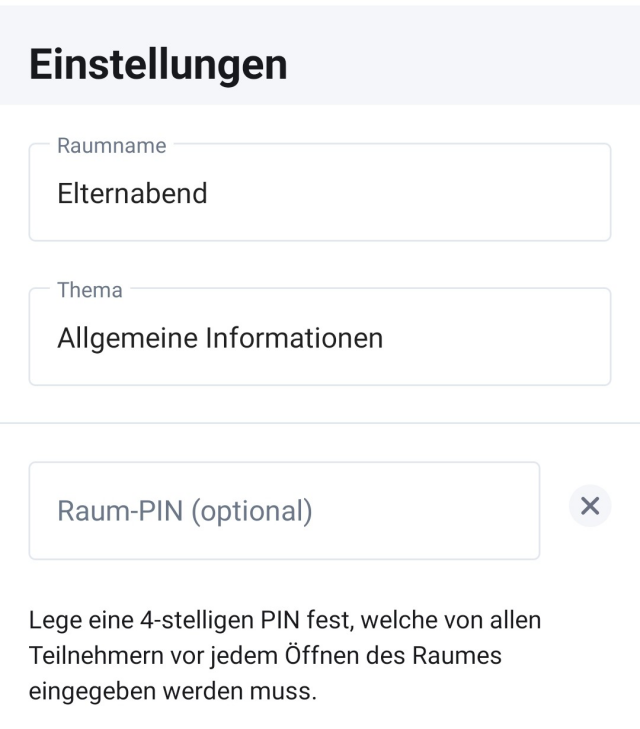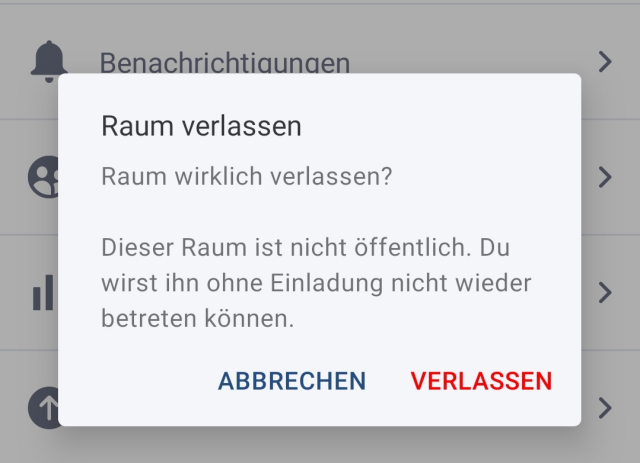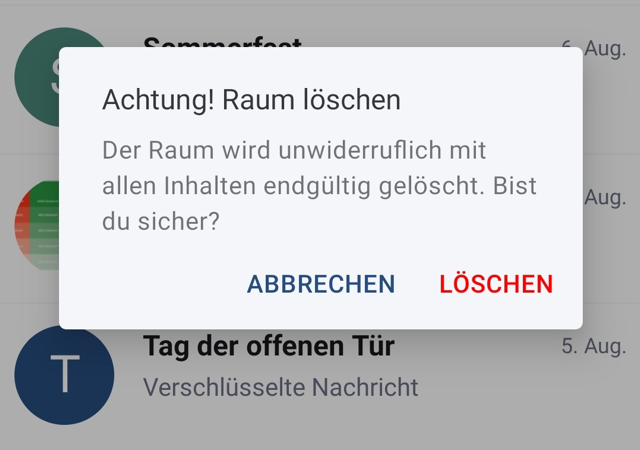Raum erstellen (Android)
Sie möchten sich mit einer Gruppe von Nutzenden austauschen und eine Unterhaltung starten. In diesem Tutorial erfahren Sie, wie Sie dazu vorgehen.
Hier können Sie das Tutorial als Video starten, darunter befindet es sich in Textform.
Tippen Sie auf der Startseite des Messengers auf das Bearbeiten-Symbol in der unteren rechten Bildschirmecke.
Nun haben Sie die Möglichkeit, zwischen Unterhaltung beginnen und Raum erstellen zu wählen. Eine Unterhaltung eignet sich, um Direktnachrichten mit nur einer weiteren Person auszutauschen. Um einen Gruppenchat mit mehreren Personen zu starten, tippen Sie auf Raum erstellen.
Es öffnet sich ein neues Fenster, in dem Sie einen Namen und optional ein Thema für den Raum eingeben.
Optional geben Sie Ihre gewünschte vierstellige PIN in die Eingabezeile Raum-PIN ein. Es können ausschließlich Zahlen gewählt werden.
Außerdem legen Sie hier den Raumzugang fest.
Wenn Sie einen privaten Raum erstellen, ist dieser nur für eingeladene Personen sichtbar und zu betreten. Wählen Sie einen öffentlichen Raum, können alle Mitglieder Ihrer Einrichtung diesen finden und und Mitglied werden.
Bestätigen Sie Ihre Eingaben durch Antippen des Erstellen-Buttons in der rechten unteren Ecke.
Anschließend befinden Sie sich automatisch in Ihrem neu erstellten Raum. Über den zu Beginn des Nachrichtenverlaufs sichtbaren Button Leute hinzufügen können Sie Nutzende in den Raum einladen.
Es öffnet sich ein Dialogfenster mit einer Eingabezeile, in die Sie Vor- und Nachname der einzuladenden Personen oder die Messenger-ID (@ByCS-Kennung:messenger.bycs.de, z. B. @m.mustermann:messenger.bycs.de) eintippen können.
Personen innerhalb Ihrer Einrichtung finden Sie über die Suche nach Vor- bzw. Nachnamen. Um Personen außerhalb Ihrer Dienststelle hinzuzufügen, geben Sie die vollständige Messenger-ID in die Eingabezeile ein.
Hinweis: Das Einfügen von kopierten Daten reicht nicht aus, um eine Person zu finden. Erst durch Eingabe über Ihre Tastatur wird die Suchfunktion angesteuert und es erscheinen innerhalb weniger Sekunden erste Treffer.
Wählen Sie in der Ergebnisliste alle Personen aus, die Sie in Ihrem Raum haben möchten.
Alternativ zur Suche nach einzelnen Personen haben Sie auch die Möglichkeit, ganze Nutzergruppen hinzuzufügen. Tippen Sie dazu auf den entsprechenden Reiter und es werden Ihnen alle Arbeitsgruppen angezeigt, die an Ihrer Einrichtung in der ByCS-Administration angelegt sind. Durch Antippen einer Gruppe fügen Sie diese zu dem von Ihnen ausgewählten Teilnehmerkreis hinzu.
Bestätigen Sie am Ende Ihre Auswahl, indem Sie in der oberen rechten Ecke auf Einladen tippen.
Die entsprechenden Personen werden benachrichtigt und haben die Möglichkeit, Ihre Einladung anzunehmen. Sobald dies geschehen ist, können sie sich an der Unterhaltung im Raum beteiligen.